So fügen Sie ein Kamera-Widget auf dem Samsung Galaxy hinzu

Mit dem One UI 6-Update können Benutzer Kamera-Widgets auf Samsung Galaxy-Telefonen hinzufügen, um sie nach Wunsch anzupassen.
Der Microsoft Remote Desktop -Client ist eine kostenlose Windows 10-App, die über den Microsoft Store erhältlich ist und nützlich ist, wenn Sie Remotezugriff auf einen anderen Windows-Computer oder ein anderes Gerät benötigen. Dieser universelle Remote-Desktop-Client funktioniert sowohl mit Geräten, die in Ihrem Netzwerk verfügbar sind, als auch mit Geräten mit öffentlichen IP-Adressen, auf die über das Internet zugegriffen werden kann. Sie können damit beispielsweise von der Arbeit aus eine Verbindung zu einem Windows-Computer herstellen, während Sie von zu Hause aus arbeiten. So verwenden Sie den Microsoft Remote Desktop -Client in Windows 10, um mit Remote-Computern und -Geräten zu arbeiten:
Inhalt
So installieren Sie die Microsoft Remote Desktop-Client-App
Die Microsoft Remote Desktop- App ist nicht standardmäßig in Windows 10 installiert, daher müssen Sie sie manuell installieren. Um es zu erhalten, klicken oder tippen Sie auf diesen Link oder öffnen Sie den Microsoft Store , suchen Sie nach „Remote Desktop“ und klicken oder tippen Sie in der Ergebnisliste auf die Microsoft Remote Desktop - App.
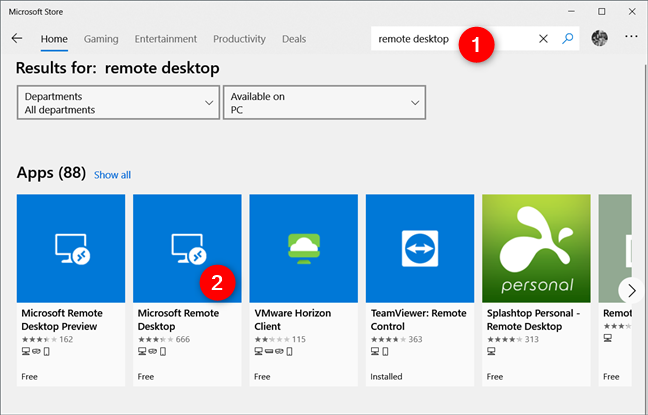
Suche nach der Microsoft Remote Desktop-App im Microsoft Store
Klicken oder tippen Sie auf „Abrufen“ oder „Installieren“ und warten Sie, bis der Remote-Desktop-Client installiert ist.
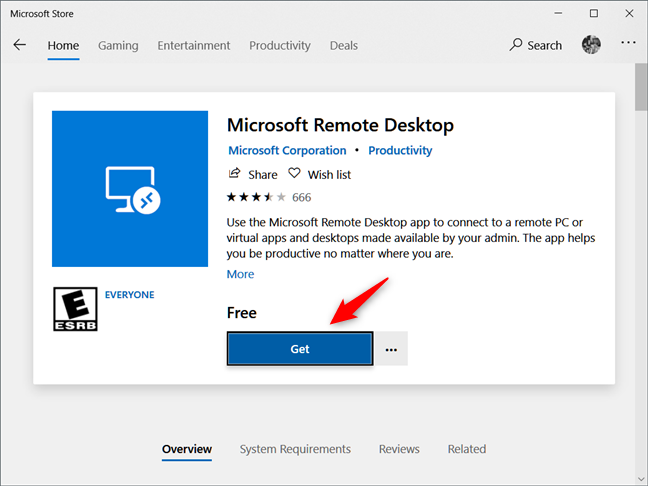
Installieren des Microsoft Remote Desktop-Clients
So starten Sie die Remotedesktop-App in Windows 10
Der schnellste Weg, etwas in Windows 10 zu öffnen, ist die Verwendung der Suche. Das gilt auch für die Microsoft Remote Desktop -App: Geben Sie „Remote Desktop“ in das Suchfeld Ihrer Taskleiste ein, wählen Sie die Remote Desktop - App aus und klicken oder tippen Sie dann auf Öffnen .
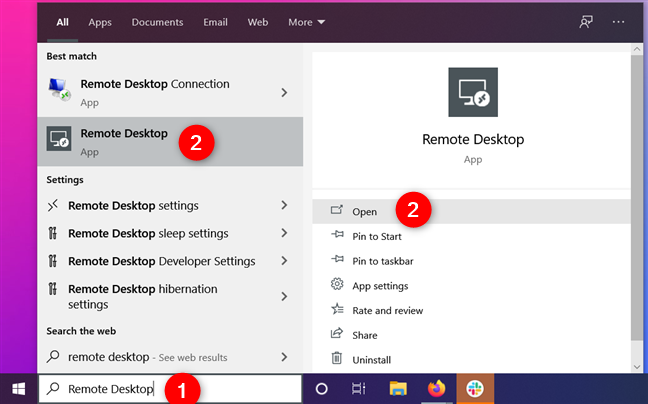
Suchen der Remotedesktop-App in Windows 10
Eine andere Möglichkeit besteht darin, das Startmenü zu öffnen und durch die Liste Alle Apps zu scrollen, bis Sie die Remotedesktop - Verknüpfung finden, und dann darauf zu klicken oder zu tippen.
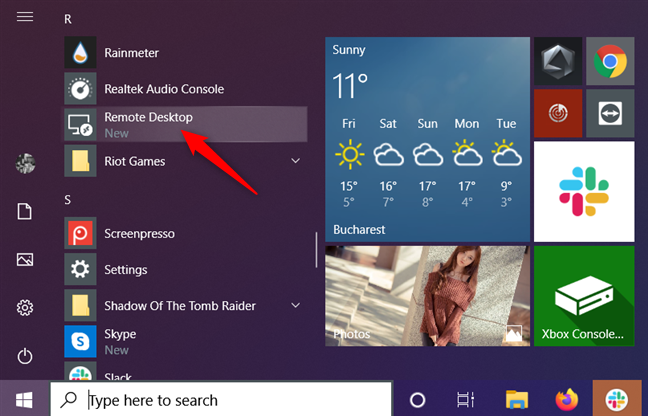
Die Remotedesktop-Verknüpfung aus dem Windows 10-Startmenü
Wenn Sie die App zum ersten Mal starten, sehen Sie einen Bildschirm, der Sie darüber informiert, was Sie damit tun können.
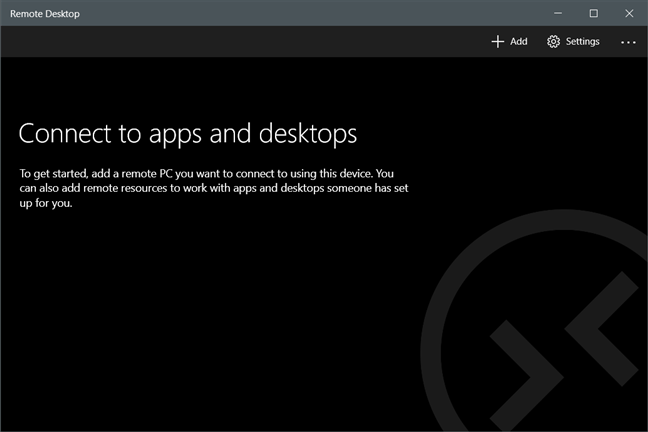
Das Microsoft Remote Desktop-Fenster
So fügen Sie einen Remote-Windows-Computer im Microsoft Remote Desktop-Client hinzu
Sie können eine Remoteverbindung von Geräten initiieren, auf denen eine beliebige Edition von Windows 10 ausgeführt wird, einschließlich Windows 10 Home. Sie können jedoch nur eine Remoteverbindung zu Computern oder Geräten herstellen, auf denen Windows 10 Pro und Enterprise, Windows 8.1 und 8 Enterprise und Pro, Windows 7 Professional, Enterprise und Ultimate sowie Windows Server-Versionen neuer als Windows Server 2008 ausgeführt werden. Sie können keine Verbindung herstellen mit dieser App auf Mac OS X- oder Linux-Computer übertragen.
Um mit Microsoft Remote Desktop eine Verbindung zu einem Remotecomputer herzustellen, müssen Sie diesen Computer zunächst so einrichten, dass er Remoteverbindungen zulässt. Ausführliche Anweisungen dazu finden Sie unter: So aktivieren Sie Remotedesktop in Windows 10 (oder Windows 7) .
Um eine Verbindung mit dem Remote-Computer herzustellen , klicken oder tippen Sie im Microsoft Remote Desktop -Client oben rechts auf Hinzufügen .
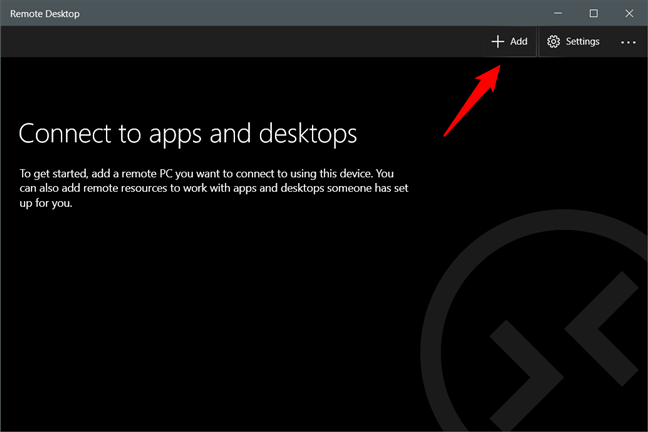
Die Schaltfläche „Hinzufügen“ in der Microsoft Remote Desktop-App
Wenn der universelle Remote-Desktop-Client Sie auffordert, „Wählen Sie aus, was hinzugefügt werden soll“, wählen Sie „ Desktop “ aus .
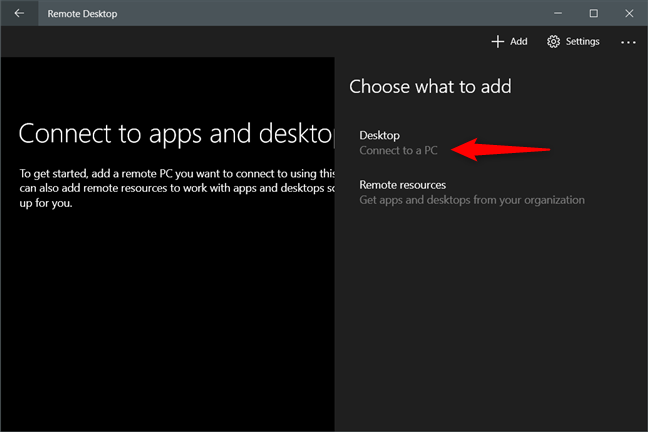
Die Entscheidung, einen Remote-Desktop-Computer hinzuzufügen
Geben Sie den Namen des Zielcomputers (in meinem Fall Codrut-Laptop ) oder seine IP-Adresse in das Textfeld PC-Name ein. Beachten Sie, dass Sie auch den zu verwendenden Port angeben können, z. B. OfficePC:37770 . Das ist alles, was Sie brauchen, um eine Remote-Desktop-Verbindung zu einem anderen Windows-Computer zu konfigurieren, also können Sie einfach auf Speichern klicken oder tippen .
Wenn Sie alles andere unverändert lassen, werden Sie beim Initiieren der Remotedesktopverbindung aufgefordert, sich mit einem Benutzerkonto zu authentifizieren, das über Remotedesktopzugriff verfügt. Es gibt jedoch einige zusätzliche Konfigurationsoptionen, die Sie vielleicht zuerst anpassen möchten: Lesen Sie die nächsten Abschnitte dieses Handbuchs, um herauszufinden, was sie sind.
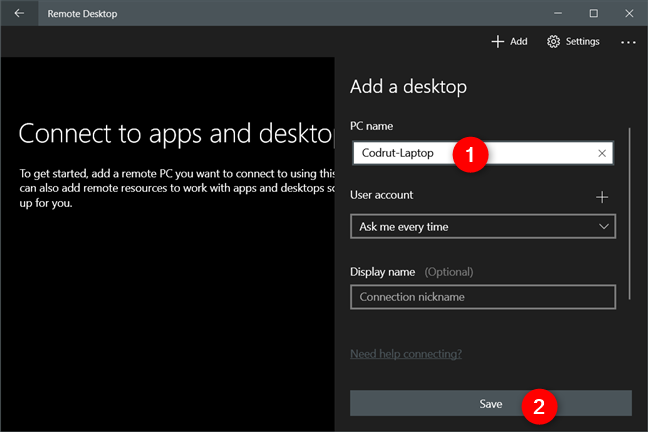
Der Name des Remote-Desktop-Computers
So konfigurieren Sie eine Remotedesktopverbindung zu einem Windows-Computer
Um die Arbeit zu vereinfachen und die Remotedesktopverbindung nach Ihren Wünschen zu konfigurieren, können Sie auch die folgenden Einstellungen anpassen:
Benutzerkonto: Klicken oder tippen Sie auf das Pluszeichen (+) rechts neben dem Feld und geben Sie den Namen des Benutzerkontos ein, das Sie verwenden möchten. Sie können den Namen des Benutzerkontos in den folgenden Formaten eingeben: Benutzername , DomäneBenutzername oder Benutzername@Domäne.com . Wenn Sie möchten, dass die Verbindung noch schneller hergestellt wird, können Sie auch das Passwort des Benutzers im Feld Passwort angeben . Darüber hinaus können Sie für ein freundlicheres Erlebnis auch einen Spitznamen für dieses Benutzerkonto in das Feld Anzeigename eingeben.
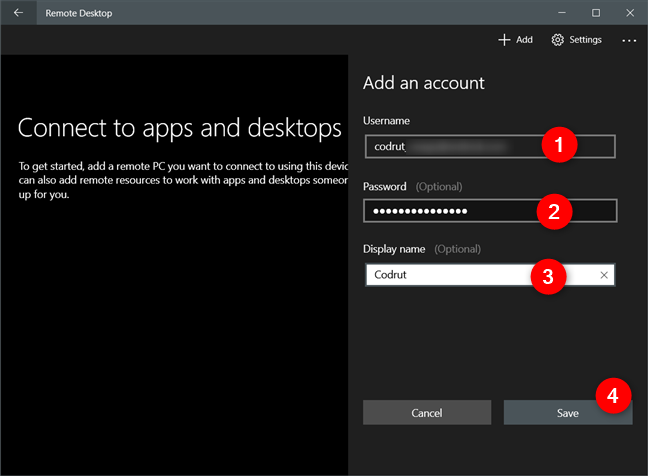
Hinzufügen eines Benutzerkontos für den Remote-Desktop-Computer
Geben Sie im Feld Anzeigename einen Anzeigenamen für den Windows-Computer ein, mit dem Sie eine Verbindung herstellen möchten, damit Sie ihn leichter identifizieren können. Wenn Sie dieses Feld leer lassen, wird stattdessen der Name dieses Computers verwendet.
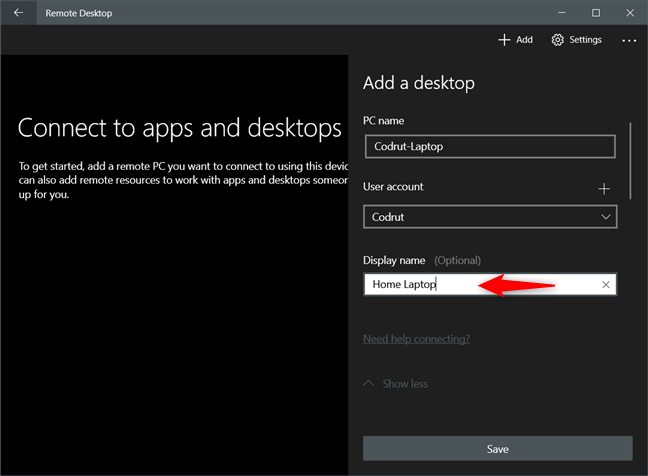
Auswählen eines Anzeigenamens für die Remotedesktopverbindung
Klicken oder tippen Sie am Ende des Bereichs „Desktop hinzufügen“ auf Mehr anzeigen. Anschließend können Sie die folgenden Einstellungen für die Remotedesktopverbindung ändern:
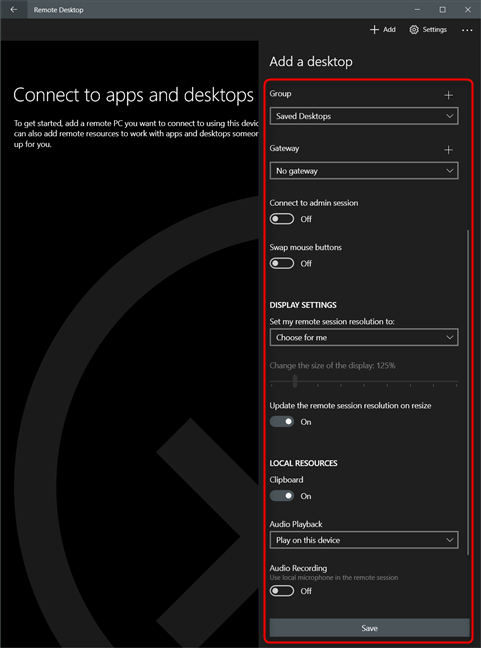
Die für einen Remote-Computer verfügbaren Konfigurationsoptionen
Wenn Sie mit allen Einstellungen fertig sind, klicken oder tippen Sie auf Speichern . Dann wird Ihr Remote-Computer als Option in der von Ihnen gewählten Gruppe angezeigt . Wenn Sie keine Gruppe angegeben haben, ist die Standardgruppe Gespeicherte Desktops .
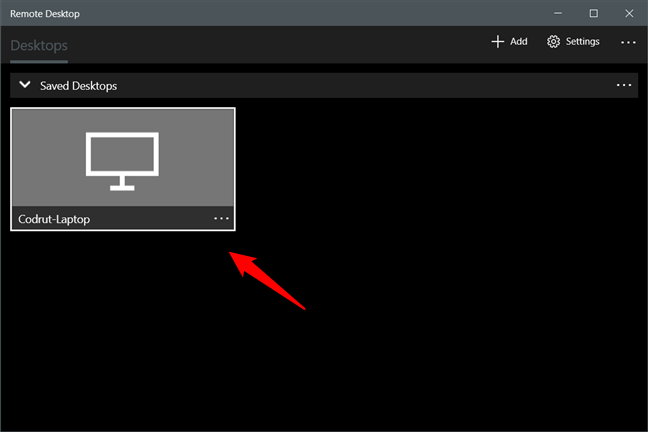
Ein gespeicherter Remote-Desktop-Computer
So stellen Sie mit dem Microsoft Remote Desktop-Client eine Verbindung zu einem Remote-Windows-Computer her
Klicken oder tippen Sie im Fenster von Microsoft Remote Desktop auf den Remote-Computer, mit dem Sie sich verbinden möchten. Dann stellt die App eine Verbindung her und fragt Sie nach den Anmeldeinformationen, es sei denn, Sie haben das Benutzerkonto bereits dafür konfiguriert. Geben Sie die Anmeldeinformationen des Geräts ein, zu dem Sie eine Verbindung herstellen, und drücken Sie Verbinden .
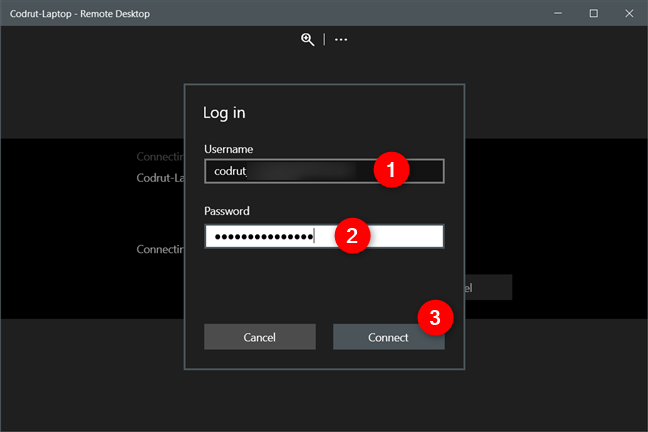
Verbindung zu einem Remote-Desktop-Computer herstellen
Als Nächstes werden Sie informiert, dass die Verbindung nicht von einer vertrauenswürdigen Stelle zertifiziert wurde, es sei denn, Ihr Netzwerkadministrator hat Zertifikate für Remoteverbindungen konfiguriert.
Wenn Sie diese Warnung nicht bei jeder Remoteverbindung sehen möchten, aktivieren Sie die Option „Nicht erneut nach diesem Zertifikat fragen“. Klicken oder tippen Sie dann zum Starten der Remote-Verbindung auf Verbinden .
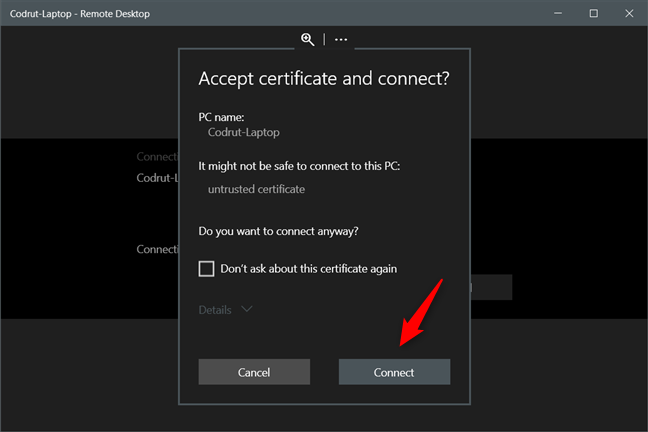
Zertifikat akzeptieren und verbinden
Schließlich stellen Sie eine Verbindung mit dem Remote-Windows-Computer oder -Gerät her. Sie können jetzt seinen Desktop sehen und mit der Arbeit beginnen, als ob Sie davor stünden.
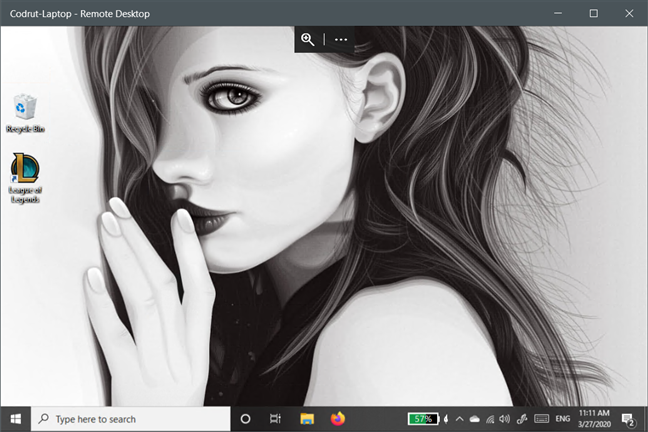
Remotedesktopverbindung hergestellt
So verwenden Sie die in der Remote Desktop-App verfügbaren Optionen
Wenn Sie eine Verbindung zu einem entfernten Windows-Computer oder -Gerät herstellen, werden oben im Fenster zwei Schaltflächen angezeigt: Zoom und Mehr .
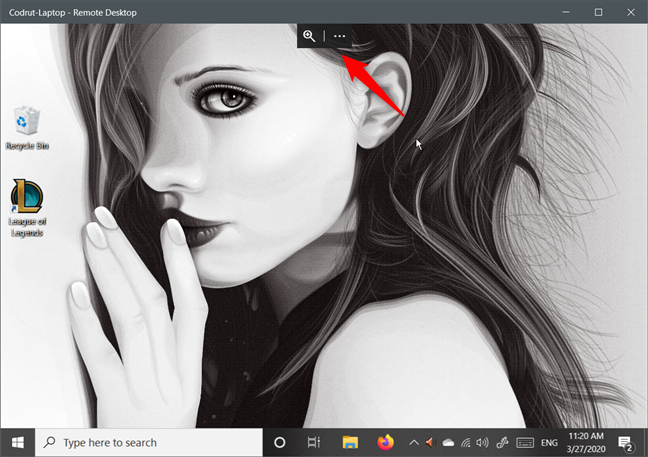
Die für eine aktive Remotedesktopverbindung verfügbaren Optionen
Durch Klicken oder Tippen auf Zoom wird der Remote-Bildschirm zur besseren Lesbarkeit vergrößert. Durch erneutes Drücken wird die Anzeige auf die vollständige Remote-Desktop-Ansicht zurückgesetzt.
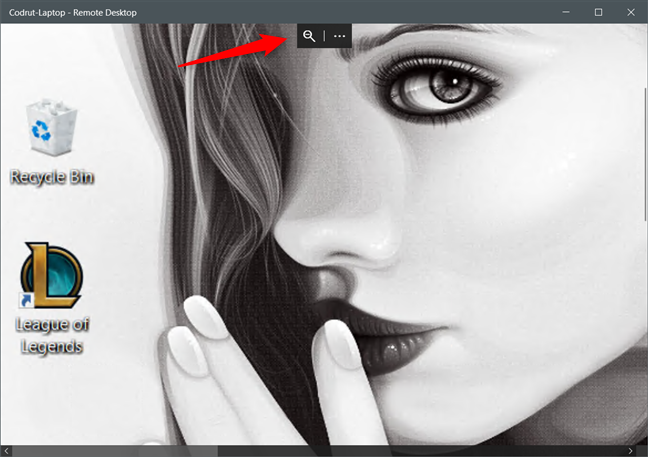
Vergrößern und verkleinern Sie auf einem Remote-Desktop
Die Schaltfläche Mehr (...) zeigt Ihnen zwei Optionen auf der rechten Seite des Fensters: Trennen , wodurch die Remotedesktopverbindung geschlossen wird, und Vollbild , wodurch Ihr Microsoft Remote Desktop -Clientfenster zwischen Vollbild- und Fenstermodus umgeschaltet wird.
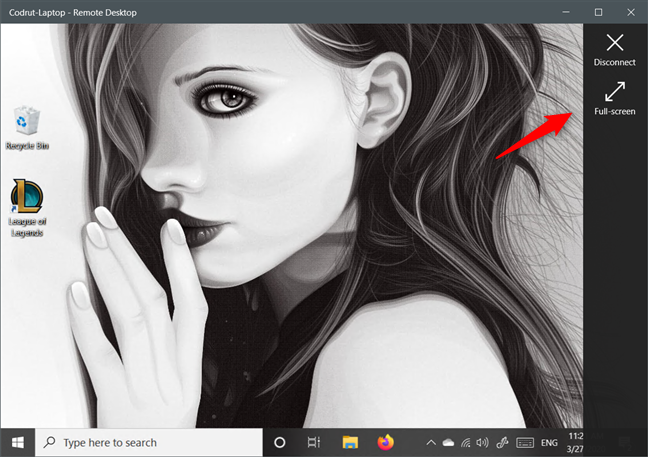
Trennen Sie eine Remotedesktopverbindung oder wechseln Sie in den Vollbildmodus
So bearbeiten Sie eine Remotedesktopverbindung im Microsoft Remotedesktop-Client
Wenn Sie die Einstellungen einer Remotedesktopverbindung ändern möchten, nachdem Sie sie erstellt haben, klicken oder tippen Sie im Dashboard des Microsoft Remotedesktop -Clients auf die Schaltfläche mit den drei Punkten in der unteren rechten Ecke.
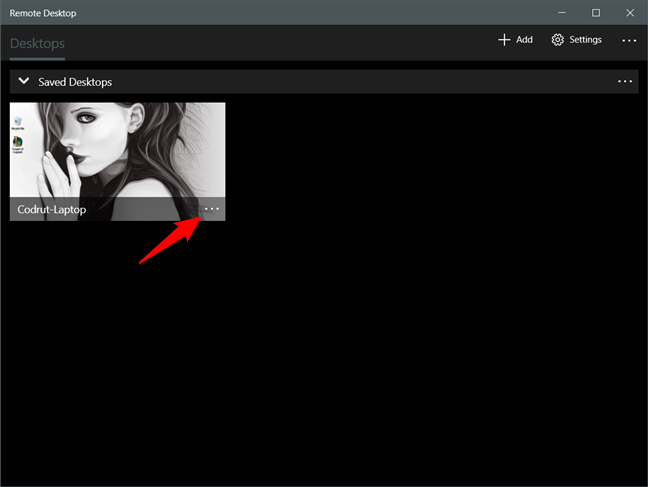
Die Mehr-Schaltfläche eines Remote-Desktop-Computers
Dies öffnet ein Menü mit einigen Optionen. Der erste ist Bearbeiten und zeigt alle Einstellungen dieser Remote-Desktop-Verbindung an, die wir zuvor erklärt haben. Sie können den Remote-Computer auch aus Ihrer Liste der Remote-Verbindungen entfernen , die Remote-Verbindung „in diesem Fenster starten“ oder „an „Start“ anheften“ , damit Sie sie noch schneller initiieren können.
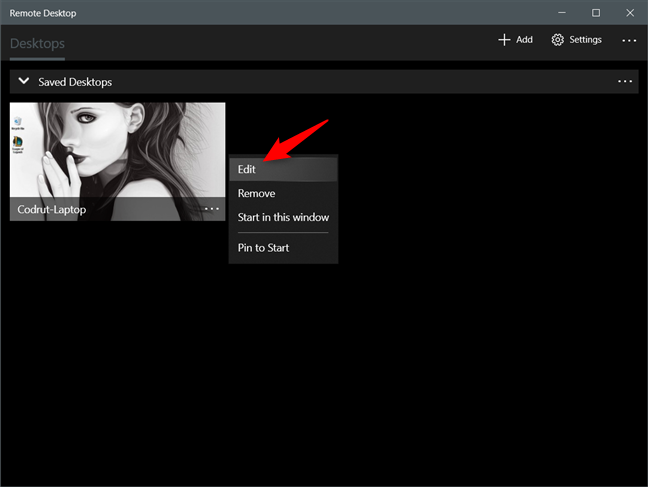
Zusätzliche Optionen für eine Remotedesktopverbindung
So konfigurieren Sie die allgemeinen Einstellungen der Remotedesktopverbindungen
Die Microsoft Remote Desktop -App enthält auch einige andere nützliche Einstellungen, die für alle Ihre Remoteverbindungen gelten. Um auf diese Verbindungseinstellungen zuzugreifen, klicken oder tippen Sie auf die Schaltfläche Einstellungen in der oberen rechten Ecke von Microsoft Remote Desktop .
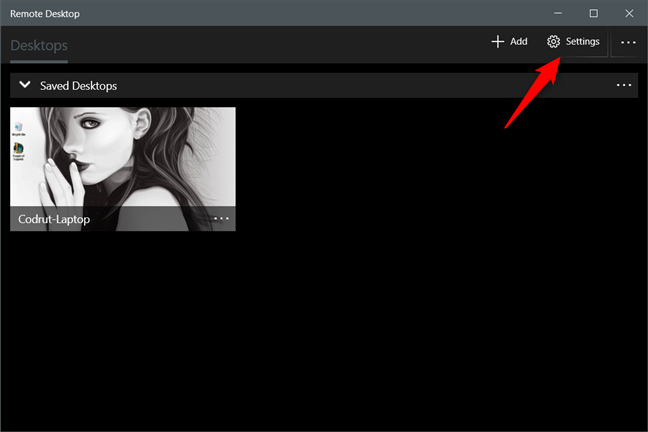
Die Schaltfläche „Einstellungen“ in der Microsoft Remote Desktop-App
Im Bereich Einstellungen können Sie ein Benutzerkonto hinzufügen , das in allen von Ihnen erstellten oder bereits hinzugefügten Remote-Desktop-Verbindungen zur Auswahl stehen soll, ein Standard - Gateway und eine Standardgruppe angeben sowie auswählen, ob alle Ihre Remote-Verbindungen initiiert werden sollen ganzer Bildschirm.
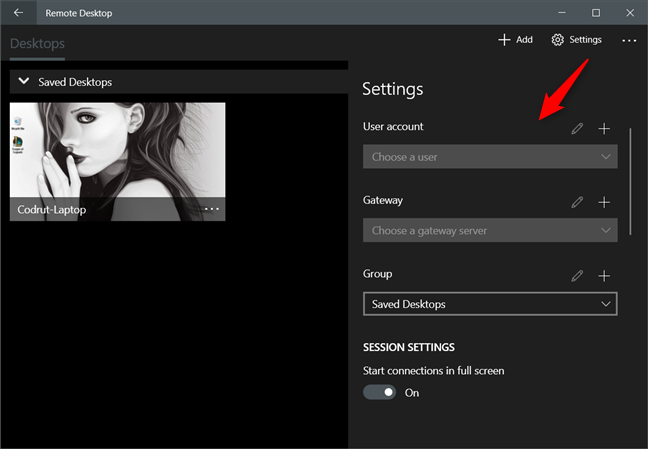
Zusätzliche Einstellungen für alle Remotedesktopverbindungen
Darüber hinaus können Sie auch auswählen, wie die Größe des Remote-Desktops geändert wird, wenn Sie das Microsoft Remote Desktop - Fenster anpassen, auswählen, wann die Tastenkombinationen an den Remote-Desktop-Computer gesendet oder auf Ihrem lokalen Windows 10-Computer gespeichert werden, und „Timeout des Bildschirms verhindern“. " , wenn eine Remote-Sitzung aktiv ist.
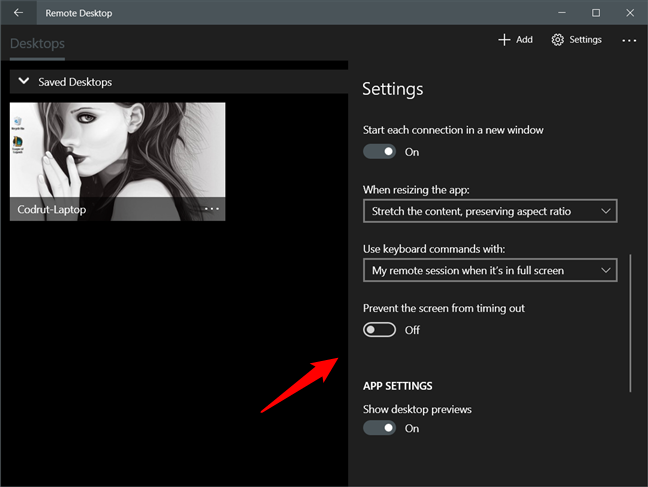
Andere Optionen, die in der Microsoft Remote Desktop-App verfügbar sind
Schließlich können Sie den Microsoft Remote Desktop -Client dazu bringen, „Desktop-Vorschauen anzeigen“ (siehe Desktop-Vorschauen von Remote-PCs auf dem Dashboard der App) und „Bei der Verbesserung von Remote Desktop helfen“ (wodurch anonyme Daten darüber, wie Sie die App verwenden, an Microsoft gesendet werden).
TIPP: Wussten Sie, dass es eine Version der Microsoft Remote Desktop -App für Mac-Computer gibt? Um mehr darüber zu erfahren, lesen Sie Remotezugriff auf Windows 10 von einem Mac aus .
Verwenden Sie die Microsoft Remote Desktop-App?
Nachdem Sie nun gelernt haben, wie Sie die universelle Windows-App Microsoft Remote Desktop verwenden , probieren Sie sie aus und teilen Sie uns Ihre Meinung mit. Bietet es alles, was Sie brauchen? Sind Sie bei der Verwendung auf Probleme gestoßen? Lassen Sie es uns über den Kommentarbereich unten wissen.
Mit dem One UI 6-Update können Benutzer Kamera-Widgets auf Samsung Galaxy-Telefonen hinzufügen, um sie nach Wunsch anzupassen.
Im folgenden Artikel stellen wir die grundlegenden Schritte zur Wiederherstellung gelöschter Daten in Windows 7 mit dem Support-Tool Recuva Portable vor. Mit Recuva Portable können Sie Ihre Daten auf einem beliebigen USB-Stick speichern und jederzeit verwenden. Das Tool ist kompakt, einfach zu bedienen und bietet folgende Funktionen:
So finden Sie Ihre fehlenden Samsung Galaxy-Geräte mit SmartThings Find. Sehen Sie, wo Sie Ihr Smartphone, Tablet oder Ihre Smartwatch verlegt haben.
So erstellen Sie einen Link zu einer Datei, einem Ordner oder einer Bibliothek auf Ihrem Windows-Computer und senden ihn an andere. So kopieren Sie einen Dateipfad als Link.
Erfahren Sie, wie Sie sich mit versteckten Wi-Fi-Netzwerken in Windows 11 verbinden können. Tipps zu Schnelleinstellungen, Einstellungen-App und Systemsteuerung.
Erfahren Sie, wie Sie die Touchpad-Empfindlichkeit ändern, das Touchpad aktivieren oder deaktivieren, seine Gesten oder Präzision konfigurieren.
Erfahren Sie, wie Sie Anwendungen als Administrator in Windows 11 ausführen können, um alle Funktionen optimal zu nutzen. Nutzen Sie CMD, PowerShell oder Windows Terminal, um Programme mit Administratorrechten zu starten.
Alle Apps und Windows-Tools, mit denen Sie schnell herausfinden können, wie viele Kerne Ihr Prozessor hat und wie viele logische Prozessoren oder Threads er zu bieten hat. Finden Sie diese Informationen mit CMD oder PowerShell.
Wie installiere ich Schriftarten in Windows 10 und Windows 11? Hier erfahren Sie, wo der Schriftartenordner in Windows zu finden ist und wie man Schriftarten für alle Benutzer anzeigt und installiert.
Entdecken Sie alle Möglichkeiten, wie Sie den Benutzer in Windows 11 wechseln können: vom Anmeldebildschirm, über Tastaturkombinationen bis hin zu den Eingabeaufforderungen.
Drag & Drop funktioniert nicht mehr in Windows 10 oder Windows 11? Hier erfahren Sie, wie Sie dieses Problem in nur wenigen Sekunden beheben können.
Erfahren Sie, wie Sie die Get Help-App in Windows 10 effektiv nutzen, um Unterstützung bei Microsoft-Produkten zu erhalten. Kontaktieren Sie den Supportdienst schnell und einfach.
Erfahren Sie, wie Sie Dateien und Ordner auf Ihrem Mac schnell und effizient ausschneiden, kopieren und einfügen können, um Ihre Produktivität zu steigern.
Erfahren Sie, wie Sie den mathematischen Eingabebereich verwenden, um mathematische Formeln in Dokumente und Präsentationen einzufügen. Die Anleitung funktioniert unter Windows 7, Windows 10 und Windows 8.1.
So aktivieren oder deaktivieren Sie Ortungsdienste in Windows 11. Nutzen Sie die Vorteile einer personalisierten Erfahrung.
Wenn Sie Galaxy AI auf Ihrem Samsung-Telefon nicht mehr benötigen, können Sie es ganz einfach deaktivieren. Nachfolgend finden Sie Anweisungen zum Deaktivieren von Galaxy AI auf Ihrem Samsung-Telefon.
Wenn Sie KI-Charaktere auf Instagram nicht benötigen, können Sie diese auch schnell löschen. So löschen Sie KI-Charaktere auf Instagram.
Benutzer können den ChatGPT-Speicher jederzeit deaktivieren, sowohl auf Mobilgeräten als auch auf Computern. Nachfolgend finden Sie Anweisungen zum Deaktivieren des ChatGPT-Speichers.
Standardmäßig sucht Windows Update automatisch nach Updates. Sie können auch sehen, wann das letzte Update erfolgte. Hier finden Sie eine Anleitung zum letzten Windows-Update.
Das Löschen der eSIM auf dem iPhone ist grundsätzlich einfach. Nachfolgend finden Sie Anweisungen zum Löschen der eSIM auf dem iPhone.
Zusätzlich zum Speichern von Live Photos als Videos auf dem iPhone können Benutzer Live Photos auf dem iPhone ganz einfach in Boomerang konvertieren.
Viele Apps aktivieren SharePlay automatisch, wenn Sie FaceTime verwenden. Dies kann dazu führen, dass Sie versehentlich die falsche Taste drücken und Ihr Videoanruf dadurch ruiniert wird.
Wenn Sie „Click to Do“ aktivieren, funktioniert die Funktion und versteht den Text oder das Bild, auf das Sie klicken, und trifft dann Entscheidungen, um relevante kontextbezogene Aktionen bereitzustellen.
Durch Einschalten der Tastaturbeleuchtung leuchtet die Tastatur. Dies ist nützlich bei schlechten Lichtverhältnissen oder sorgt für einen cooleren Look in Ihrer Gaming-Ecke. Sie haben die Wahl zwischen vier Möglichkeiten, die Tastaturbeleuchtung Ihres Laptops einzuschalten.
Es gibt mehrere Möglichkeiten, in den abgesicherten Modus von Windows 10 zu gelangen, falls Sie Windows nicht öffnen und hineinkommen. Informationen zum Aufrufen des abgesicherten Modus von Windows 10 beim Starten Ihres Computers finden Sie im folgenden Artikel von WebTech360.
Grok AI hat seinen KI-Fotogenerator jetzt erweitert, um persönliche Fotos in neue Stile umzuwandeln, beispielsweise um Fotos im Studio Ghibli-Stil mit berühmten Animationsfilmen zu erstellen.
Google One AI Premium bietet Benutzern eine einmonatige kostenlose Testversion an, bei der sie sich anmelden und viele verbesserte Funktionen wie den Gemini Advanced-Assistenten ausprobieren können.
Ab iOS 18.4 können Benutzer bei Apple entscheiden, ob aktuelle Suchanfragen in Safari angezeigt werden sollen.
Die Zwischenablage auf dem iPhone speichert Bilder und Daten. Wenn Sie jedoch zu viele Informationen speichern, kann dies Ihre Privatsphäre beeinträchtigen. In diesem Fall können Sie eine Verknüpfung zum Löschen der Zwischenablage einrichten.
Um die Sicherheit der Kinder bei der Verwendung des Telefons zu gewährleisten, können Eltern über die Funktion „Familienfreigabe“ auf dem iPhone ein Apple-ID-Konto für ihre Kinder erstellen.




























